- Πώς να διορθώσετε το Twitch Party Chat που δεν λειτουργεί σε Xbox One, Xbox Series X|S
- Διόρθωση 1: Επανεκκινήστε την εφαρμογή Twitch
- Διόρθωση 2: Επανεκκινήστε την κονσόλα Xbox σας
- Επιδιόρθωση 3: Ο διακομιστής Party Chat είναι εκτός λειτουργίας
- Διόρθωση 4: Ελέγξτε τη σύνδεσή σας στο Διαδίκτυο
- Διόρθωση 5: Ελέγξτε την κατάσταση διακομιστή Xbox
- Επιδιόρθωση 6: Εγκαταστήστε την ενημέρωση λογισμικού συστήματος
- Διόρθωση 7: Ενημερώστε την εφαρμογή Twitch
- Διόρθωση 8: Ελέγξτε τον τύπο NAT
- Διόρθωση 9: Επικοινωνήστε με την ομάδα υποστήριξης
Η συνομιλία εντός παιχνιδιού είναι μια φωνητική συνομιλία που σας επιτρέπει να αλληλεπιδράτε με όλους στον αγώνα στον οποίο παίζετε. Από την άλλη πλευρά, η συνομιλία πάρτι είναι μια φωνητική συνομιλία που σας επιτρέπει να αλληλεπιδράτε με όσους προσκαλείτε ή προσκαλείτε σε μια ομάδα τις κονσόλες Xbox σας. Μπορείτε να χρησιμοποιήσετε τη συνομιλία πάρτι στο Twitch.
Με τη συνομιλία του Twitch Party, μπορείτε εύκολα να αλληλεπιδράσετε με το κοινό που έχετε προσκαλέσει να συμμετάσχει στο πάρτι. Αλλά δυστυχώς, ορισμένοι παίκτες του Xbox ενδέχεται να αντιμετωπίζουν προβλήματα με τη συνομιλία πάρτι Twitch κατά καιρούς.
Εάν η συνομιλία σας στο Twitch party δεν λειτουργεί σε Xbox One, Xbox Series X|S και δεν ξέρετε πώς να το διορθώσετε, θα σας δείξουμε πώς να το διορθώσετε σε αυτό το άρθρο αντιμετώπισης προβλημάτων. Λοιπόν, ας ξεκινήσουμε με αυτό το άρθρο αντιμετώπισης προβλημάτων:

Πώς να διορθώσετε το Twitch Party Chat που δεν λειτουργεί σε Xbox One, Xbox Series X|S
Εάν δεν μπορείτε να ακούσετε τον εαυτό σας ή τους άλλους στην εκπομπή σας στο Twitch, τότε εδώ είναι μερικές διορθώσεις που θα σας βοηθήσουν να ανακτήσετε ξανά την προηγούμενη κατάσταση. Λοιπόν, ας ξεκινήσουμε με αυτές τις διορθώσεις:
Διόρθωση 1: Επανεκκινήστε την εφαρμογή Twitch
Αρχικά, πρέπει να επανεκκινήσετε την εφαρμογή Twitch στην κονσόλα Xbox επειδή υπάρχουν πιθανότητες η συσκευή σας να μην μπορεί να εκτελέσει σωστά την εφαρμογή λόγω ορισμένων προσωρινών αρχείων προσωρινής μνήμης. Επομένως, πρέπει να δοκιμάσετε να επανεκκινήσετε την εφαρμογή Twitch και να ελέγξετε εάν η συνομιλία για πάρτι άρχισε να λειτουργεί ξανά ή όχι.
Διαφημίσεις
Διόρθωση 2: Επανεκκινήστε την κονσόλα Xbox σας
Εάν το πρόβλημα δεν επιλυθεί με επανεκκίνηση της εφαρμογής σας, πρέπει να επανεκκινήσετε την κονσόλα Xbox για να δώσετε στη συσκευή σας μια νέα αρχή, ξεπλένοντας τη μνήμη RAM. Επομένως, πρέπει απλά να χρησιμοποιήσετε τα βήματα για να επανεκκινήσετε τη συσκευή σας:
- Αρχικά, πατήστε το Xbox κουμπί στο χειριστήριο Xbox.
- Στη συνέχεια, πρέπει να επιλέξετε ο Προφίλ & Σύστημα.
- Στη συνέχεια, μεταβείτε στο Ρυθμίσεις και κάντε κλικ στο Γενικός επιλογή.
- Τώρα, πατήστε στο Power Mode & Startup.
- Αυτό είναι. Τώρα, πατήστε στο Επανεκκίνηση τώρα κουμπί μαζί με το Εντάξει.
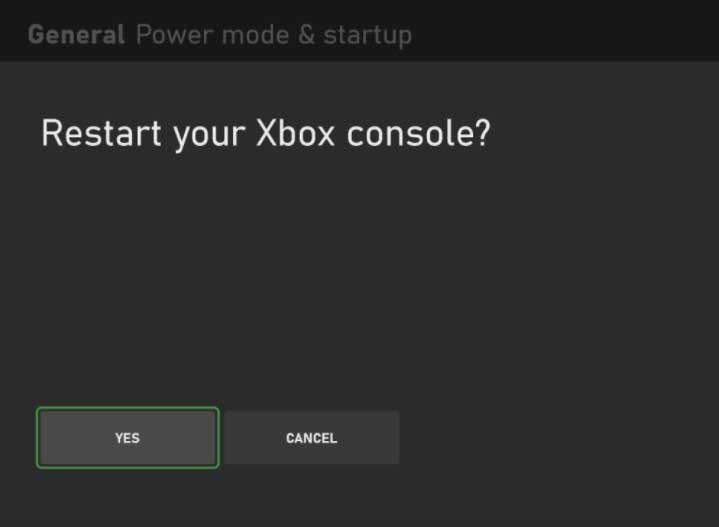
Επιδιόρθωση 3: Ο διακομιστής Party Chat είναι εκτός λειτουργίας
Υπάρχουν επίσης πιθανότητες να είναι απενεργοποιημένοι οι διακομιστές συνομιλίας πάρτι, λόγω του οποίου σταματά να λειτουργεί στην κονσόλα Xbox σας. Επομένως, εάν συμβαίνει αυτό, τότε εκτός από την αναμονή, δεν έχετε άλλη επιλογή. Για να δείτε τα τελευταία νέα και ενημερώσεις σχετικά με αυτό, μπορείτε να ακολουθήσετε τους υπεύθυνους του Twitch στο Twitter.
Διόρθωση 4: Ελέγξτε τη σύνδεσή σας στο Διαδίκτυο
Για να χρησιμοποιήσετε τη συνομιλία του Twitch party στη ζωντανή ροή σας, μια καλή σύνδεση στο διαδίκτυο είναι πολύ σημαντική. Ωστόσο, εάν έχετε κάποιο πρόβλημα με το Διαδίκτυό σας, επειδή αυτός μπορεί να είναι ο κύριος λόγος για τον οποίο η συνομιλία σας στο Twitch party δεν λειτουργεί στην κονσόλα Xbox.
Επομένως, σας προτείνουμε να ελέγξετε εάν το Διαδίκτυό σας λειτουργεί και να το κάνετε. μπορείτε απλώς να τοποθετήσετε το δείκτη του ποντικιού στον ιστότοπο του δοκιμαστή ταχύτητας Ookla για να ελέγξετε την ταχύτητα. Εν τω μεταξύ, σε περίπτωση που διαπιστώσετε ότι το Διαδίκτυό σας δεν λειτουργεί, τότε ενεργοποιήστε τον δρομολογητή/μόντεμ σας χρησιμοποιώντας τα εξής βήματα:
Διαφημίσεις
- Πρώτα απ ‘όλα, απενεργοποιήστε το κουμπί λειτουργίας.
- Στη συνέχεια, αποσυνδέστε όλα τα καλώδια που είναι συνδεδεμένα στο δρομολογητή/μόντεμ σας.
- Τέλος, περιμένετε 1-2 λεπτά και συνδέστε το καλώδιο. Στη συνέχεια, ενεργοποιήστε το κουμπί λειτουργίας.

Τώρα, απλώς ελέγξτε αν η ταχύτητα του Διαδικτύου επανέρχεται στην κανονική της κατάσταση. Μόλις το Διαδίκτυό σας αρχίσει να λειτουργεί ξανά, το πρόβλημα που δεν λειτουργεί το Twitch party επιλύεται αυτόματα.
Διόρθωση 5: Ελέγξτε την κατάσταση διακομιστή Xbox
Ελέγξατε αν το Xbox σας είναι συνδεδεμένο με τους διακομιστές της Microsoft ή όχι; Λοιπόν, υπάρχουν πιθανότητες το Xbox σας να μην είναι συνδεδεμένο στον διακομιστή του. Επομένως, πρέπει να ελέγξετε το DownDetector.
Διαφήμιση

Διαφημίσεις
Πρέπει να ελέγξετε αν υπάρχουν και άλλοι χρήστες που ανέφεραν το ίδιο. Επίσης, σας συμβουλεύουμε να χτυπήσετε το Έχω ένα πρόβλημα με το Xbox κουμπί; Αυτό βοηθά άλλους χρήστες να γνωρίζουν ότι δεν είναι μόνοι σε αυτόν τον κόσμο που αντιμετωπίζουν αυτό το πρόβλημα.
Επιδιόρθωση 6: Εγκαταστήστε την ενημέρωση λογισμικού συστήματος
Η διατήρηση του λογισμικού του συστήματος Xbox είναι πολύ σημαντική, επειδή μερικές φορές μια παλαιότερη έκδοση του λογισμικού συστήματος μπορεί να προκύψει ως η κύρια αιτία πίσω από αυτό το είδος προβλήματος.
Επομένως, σας προτείνουμε να ελέγξετε εάν το λογισμικό του συστήματος Xbox έχει εκκρεμείς ενημερώσεις. Ωστόσο, εάν βρείτε ενημερώσεις, εγκαταστήστε τις και ελέγξτε εάν το πρόβλημα έχει επιλυθεί ή όχι.
Διόρθωση 7: Ενημερώστε την εφαρμογή Twitch
Αξίζει να αναφέρουμε ότι η διατήρηση της εφαρμογής Twitch σας επίσης γεια σας για να επιλύσετε το πρόβλημα που δεν λειτουργεί η συνομιλία πάρτι. Ως εκ τούτου, σας συμβουλεύουμε να ελέγξετε για ενημερώσεις Twitch στην κονσόλα Xbox σας ακολουθώντας αυτά τα βήματα:
- Αρχικά, χρησιμοποιήστε το χειριστήριό σας και πατήστε το Xbox κουμπί για να ανοίξετε τον οδηγό.
- Μετά από αυτό, πατήστε στο Τα παιχνίδια και οι εφαρμογές μου και κάντε κλικ στο Προβολή όλων.
- Τέλος, επιλέξτε την εφαρμογή Twitch από τη λίστα και ελέγξτε αν είναι ενημερωμένη ή όχι.
Διόρθωση 8: Ελέγξτε τον τύπο NAT
Η χρήση του κατάλληλου τύπου NAT στο Xbox σας θα είναι η καλύτερη, επειδή αυτό σας δίνει τη δυνατότητα να συνδεθείτε με άλλα άτομα χωρίς προβλήματα. Επομένως, μια λανθασμένη διαμόρφωση του τύπου NAT μπορεί να είναι ο λόγος για τον οποίο δεν λειτουργεί αυτό το Twitch Party Chat. Επομένως, μπορείτε να χρησιμοποιήσετε αυτά τα βήματα για να το αλλάξετε:
- Αρχικά, μεταβείτε στο Xbox Αρχική οθόνη και πατήστε στο Ρυθμίσεις.
- Μετά από αυτό, πατήστε στο Δίκτυο.
- Στη συνέχεια, κάντε κλικ στο Δοκιμή σύνδεσης δικτύου.
- Αυτό είναι. Τώρα, εάν θέλετε να ελέγξετε τον τύπο NAT, πρέπει να πατήσετε στο Αναλυτικά στατιστικά δικτύου στην προηγούμενη οθόνη δικτύου.
Διόρθωση 9: Επικοινωνήστε με την ομάδα υποστήριξης
Σε περίπτωση που έχετε δοκιμάσει όλες τις επιδιορθώσεις που έχουμε αναφέρει σε αυτόν τον οδηγό, τότε ενδέχεται να μην διορθώσετε αυτό το πρόβλημα από την αρχή. Επομένως, προτείνεται να επικοινωνήσετε με την ομάδα υποστήριξης του Xbox και να τους ενημερώσετε σχετικά με αυτό το σφάλμα, ώστε να μπορέσουν να το διερευνήσουν και να αρχίσουν να εργάζονται για αυτό.
Διαβάστε επίσης: Επιδιόρθωση: Το βίντεο Twitch λειτουργεί αλλά δεν υπάρχει ήχος
Έτσι, αυτό είναι όλο για το πώς να διορθώσετε το Twitch party chat δεν λειτουργεί σε Xbox One, Xbox Series X|S. Ελπίζουμε ότι αυτό το άρθρο αντιμετώπισης προβλημάτων μπορεί να σας βοηθήσει. Αλλά, σε περίπτωση που εξακολουθείτε να έχετε αμφιβολίες ή απορίες στο μυαλό σας, σχολιάστε παρακάτω και ενημερώστε μας.












